Werbung
Wenn Sie einen Mac-Computer der gemeinsam genutzten Familie haben, kann das Wechseln zwischen Konten ein schneller Vorgang sein, wenn Sie die schnelle Benutzerwechselfunktion verwenden, die mit allen Mac-Computern geliefert wird. Dies ist einer von denen Alltagsaufgaben können Sie auf Ihrem Mac einfacher machen.
Die Funktion zum schnellen Benutzerwechsel ist standardmäßig deaktiviert, wenn Sie sie noch nicht erstellt haben mehrere Benutzerkonten um sich am Computer anzumelden. Wenn Sie mehr als ein Benutzerprofil erstellt haben, sollte es bereits aktiviert sein.
So aktivieren Sie die schnelle Benutzerumschaltung auf dem Mac
Wenn Sie es deaktiviert haben oder die Option zum Wechseln von Profilen in der Menüleiste nicht angezeigt wird, können Sie die Funktion in vier Schritten aktivieren:
- Gehe zu Systemeinstellungen > Benutzer & Gruppen> Anmeldeoptionen.
- Klicken Sie auf das Schlosssymbol in der unteren rechten Ecke, um Ihre Einstellungen zu ändern. Sie werden aufgefordert, Ihr Benutzerkennwort einzugeben.
- Aktivieren Sie diese Einstellung, indem Sie das Kontrollkästchen aktivieren: Schnelles Benutzerwechselmenü anzeigen als.
- Sie können eine von drei Optionen auswählen, wie dies in der Menüleiste angezeigt wird: Vollständiger Name, Kontoname oder Symbol.
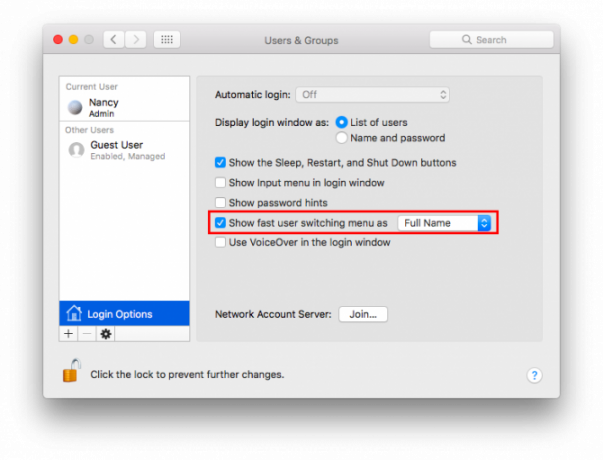
Nach der Aktivierung sollte die Option in Ihrer Menüleiste angezeigt werden. Wenn Sie darauf klicken, können Sie schnell zwischen den verschiedenen Konten wechseln, die Ihrem Computer hinzugefügt wurden.
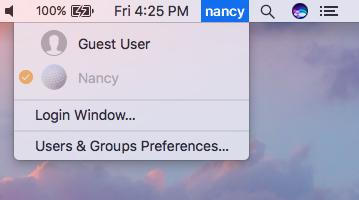
Selbst wenn Sie nur ein Benutzerkonto und das Gastprofil aktiviert haben, sollten Sie jetzt problemlos zwischen den beiden verschiedenen Profilen wechseln können. Wenn Sie auf den anderen Profilnamen klicken, werden Sie aufgefordert, Ihr Passwort einzugeben. Wenn das Konto kein Kennwort hat, wechselt Ihr Computer sofort das Profil.
Wenn Sie diese Funktion nicht aktivieren, müssen Sie sich beim Wechseln von Profilen zuerst von Ihrem Profil abmelden, um zum Programm zurückzukehren Mac-Anmeldebildschirm.
Ein schneller Benutzerwechsel ist sehr praktisch, wenn Sie möchten Führen Sie mehrere Kopien einer App auf Ihrem Mac aus 5 Möglichkeiten, mehrere Kopien einer App auf Ihrem Mac auszuführenWenn Sie mehrere Instanzen einer App auf Ihrem Mac ausführen, können Sie mit mehreren Konten gleichzeitig arbeiten. Hier erfahren Sie, wie Sie es einrichten. Weiterlesen .
Nancy ist Schriftstellerin und Herausgeberin und lebt in Washington DC. Zuvor war sie Redakteurin für den Nahen Osten bei The Next Web und arbeitet derzeit in einem in DC ansässigen Think Tank für Kommunikation und Social Media Outreach.


